Camera-afstandsbediening en de zelfontspanner op de Apple Watch gebruiken
Als je je iPhone in de juiste positie voor een foto wilt plaatsen en vervolgens de foto van een afstand wilt maken, kun je op je Apple Watch het beeld van de iPhone-camera zien en de foto maken. Je kunt via de Apple Watch ook instellen dat een foto met een lichte vertraging moet worden gemaakt. Zo heb je tijd om je pols te laten zakken en op te kijken voordat de opname wordt gemaakt.
Om als afstandsbediening voor de camera te kunnen dienen, moet de Apple Watch zich binnen het normale Bluetooth-bereik van de iPhone bevinden (ongeveer 10 meter).
Vraag het aan Siri. Zeg bijvoorbeeld: "Maak een foto."
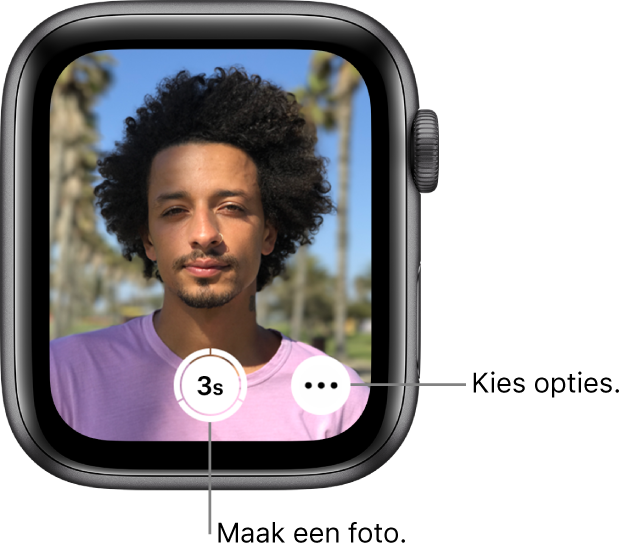
Een foto maken
Open de Camera-afstandsbediening-app
 op je Apple Watch.
op je Apple Watch.Plaats je iPhone in de juiste positie voor de opname, waarbij je de Apple Watch als zoeker gebruikt.
Om in of uit te zoomen, draai je de Digital Crown.
Om de belichting aan te passen, tik je op het belangrijkste gedeelte van het beeld in de voorvertoning op je Apple Watch.
Om de foto te maken, tik je op de sluiterknop.
De foto wordt vastgelegd op je iPhone, maar je kunt hem op je Apple Watch bekijken.
Je foto's bekijken
Voer de stappen hieronder uit om foto's op je Apple Watch te bekijken.
Een foto bekijken: Tik op de miniatuurafbeelding linksonder.
Andere foto's bekijken: Veeg naar links of naar rechts.
In- of uitzoomen: Draai de Digital Crown.
Verschuiven: Sleep een foto waarop je hebt ingezoomd.
Het scherm vullen: Tik dubbel op de foto.
De knop 'Sluit' en het aantal foto's tonen of verbergen: Tik op het scherm.
Wanneer je klaar bent, tik je op 'Sluit'.
Een andere camera kiezen en instellingen aanpassen
Open de Camera-afstandsbediening-app
 op je Apple Watch.
op je Apple Watch.Tik op
 en kies een van de volgende opties:
en kies een van de volgende opties:Zelfontspanner (zelfontspanner van 3 seconden aan of uit)
Camera (voor- of achterkant)
Flitser (automatisch, aan of uit)
Live Photo (automatisch, aan of uit)
Raadpleeg de iPhone-gebruikershandleiding om te zien welke apparaten Live Photos ondersteunen.
HDR (aan of uit)